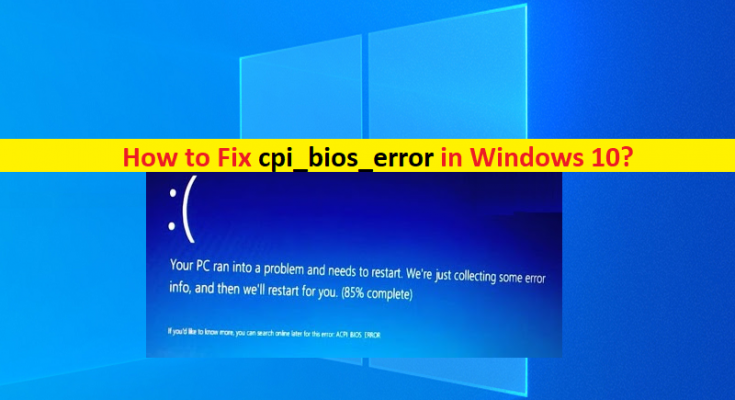Che cos’è “acpi_bios_error” in Windows 10?
In questo post, discuteremo su come risolvere acpi_bios_error Windows 10. Sarai guidato con semplici passaggi/metodi per risolvere il problema. Iniziamo la discussione.
Errore BSOD “acpi_bios_error”: è un problema comune di Windows considerato come errore Blue Screen of Death (BSOD). acpi_bios_error è un altro errore BSOD di solito apparso nel bel mezzo del tuo lavoro nel tuo computer Windows 10 o quando avvii/riavvii il tuo computer Windows. Questo tipo di errore viene visualizzato anche quando si tenta di installare Windows 10 sul computer. Diamo un’occhiata al messaggio di errore.
“Il tuo PC ha riscontrato un problema e deve essere riavviato. Stiamo solo raccogliendo alcune informazioni sugli errori, quindi riavvieremo per te. (1% completo)
Se vuoi saperne di più, puoi cercare online in seguito questo errore: acpi_bios_error”
Potrebbero esserci diversi motivi dietro l’errore acpi_bios_error, inclusi driver Windows obsoleti/corrotti, sistema operativo Windows obsoleto, danneggiamento dei file di sistema o del registro, danneggiamento dell’immagine del sistema del disco rigido, infezioni da malware o virus nel computer o altri motivi. Questo problema può essere dovuto a un problema con alcuni componenti hardware integrati/collegati al computer o con il software installato nel computer. Andiamo per la soluzione.
Come risolvere acpi_bios_error Windows 10?
Metodo 1: correggere acpi_bios_error con “PC Repair Tool”
“PC Repair Tool” è un modo facile e veloce per trovare e correggere errori BSOD, errori DLL, errori EXE, problemi con programmi/applicazioni, problemi di malware o virus, file di sistema o problemi di registro e altri problemi di sistema con pochi clic.
Metodo 2: aggiorna il driver del BIOS
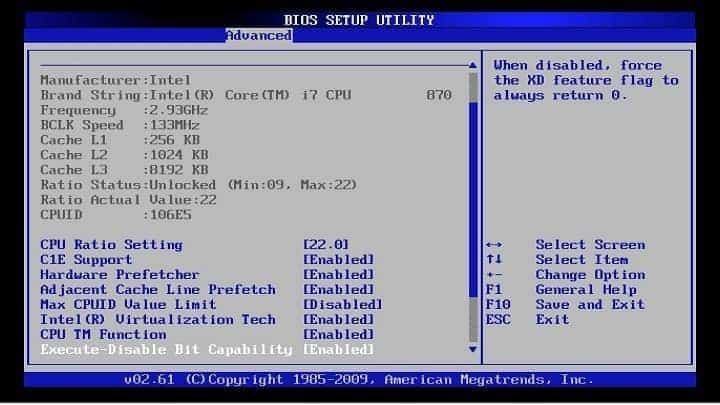
Un modo possibile per risolvere il problema è aggiornare il BIOS del computer.
Passaggio 1: all’inizio è necessario avviare il computer in modalità provvisoria
Passaggio 2: ora scopri la marca della scheda madre del tuo sistema, cerca il nome del marchio della scheda madre e scarica i driver adatti dal sito del produttore
Passaggio 3: una volta scaricato, installa il driver del BIOS e controlla se l’errore è stato risolto.
Metodo 3: avviare il computer in modalità provvisoria se il sistema non è in grado di avviarsi in modalità normale
Passaggio 1: collega il disco di avvio/USB al computer e riavvia il computer. Dopo l’avvio, fare clic su “Avanti” e fare clic su “Ripara il computer > Risoluzione dei problemi > Opzioni avanzate > Impostazioni di avvio” e fare clic su “Riavvia”
Passaggio 2: dopo il riavvio, premere “F4” “4” sulla tastiera per selezionare e avviare il computer in “Modalità provvisoria con rete” e verificare se funziona.
Metodo 4: correzione dell’avvio automatico con il disco di installazione di Windows 10
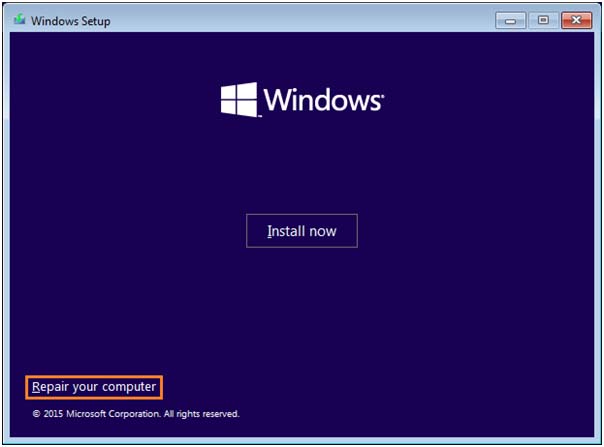
Passaggio 1: collega l’USB/disco avviabile al computer e riavvia il computer
Passaggio 2: fare clic su “Avanti” e selezionare “Ripara il computer > Risoluzione dei problemi > Opzioni avanzate > Ripristino all’avvio” e seguire le istruzioni sullo schermo per completare il processo di riparazione e, una volta terminato, riavviare il computer e verificare se funziona.
Metodo 5: impostare la modalità ACPI su S1 nel BIOS
Un altro possibile modo per risolvere il problema è impostare la modalità ACPI su “S1” nella pagina delle impostazioni del BIOS nel computer e verificare se funziona. Per impostare ACPU in modalità BIOS 2, controllare le istruzioni dettagliate fornite sul manuale della scheda madre.
Metodo 6: aggiornamento del software del driver
L’aggiornamento di tutti i driver necessari alla versione più recente e compatibile può risolvere il problema. Puoi aggiornare tutti i driver utilizzando lo strumento di aggiornamento automatico dei driver. Puoi ottenere questo strumento tramite il pulsante/link qui sotto.
Metodo 7: installa Windows 10 in modalità UEFI
Se il problema persiste, puoi provare a risolverlo installando Windows 10 in modalità UEFI.
Passaggio 1: collega l’USB/disco avviabile al computer e riavvia il computer
Passaggio 2: premere “F11” per selezionare un dispositivo di avvio. Verranno visualizzati gli elenchi di opzioni e selezionare “UEFI: Flash Drive” e seguire le istruzioni sullo schermo per completare l’installazione e verificare se funziona.
Conclusione
Sono sicuro che questo post ti ha aiutato su come risolvere acpi_bios_error Windows 10 con diversi semplici passaggi/metodi. Puoi leggere e seguire le nostre istruzioni per farlo. È tutto. Per qualsiasi suggerimento o domanda, si prega di scrivere nella casella dei commenti qui sotto.